苹果手机支付宝怎么关闭自动续费 iPhone支付宝自动续费服务取消方法
日期: 来源:小麦安卓网
近年来随着移动支付的普及,支付宝成为了人们生活中不可或缺的一部分,随之而来的自动续费服务也让许多用户感到困扰。特别是在使用苹果手机时,如何关闭支付宝的自动续费成为了许多用户的烦恼。今天我们就来看看如何在iPhone上关闭支付宝的自动续费服务,让你的支付更加方便和安心。
iPhone支付宝自动续费服务取消方法
操作方法:
1.打开支付宝,进入我的标签页,点击我的页面右上方的设置按钮进入支付宝设置界面
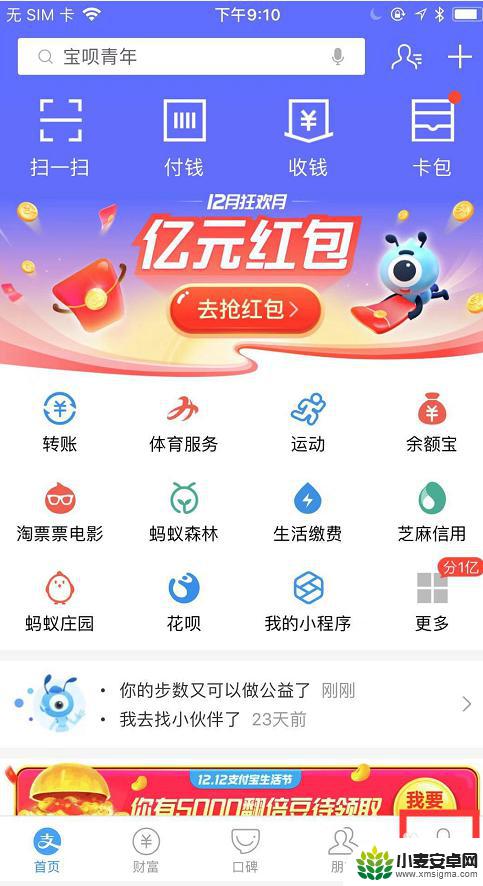
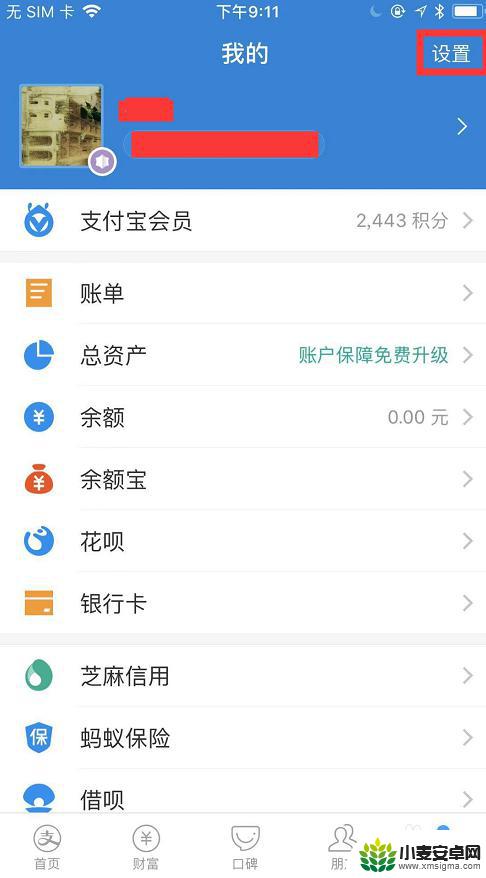
2.在设置界面选择支付设置条目进入支付设置总界面,点击支付设置免密支付/自动扣款,进入自动扣款管理页
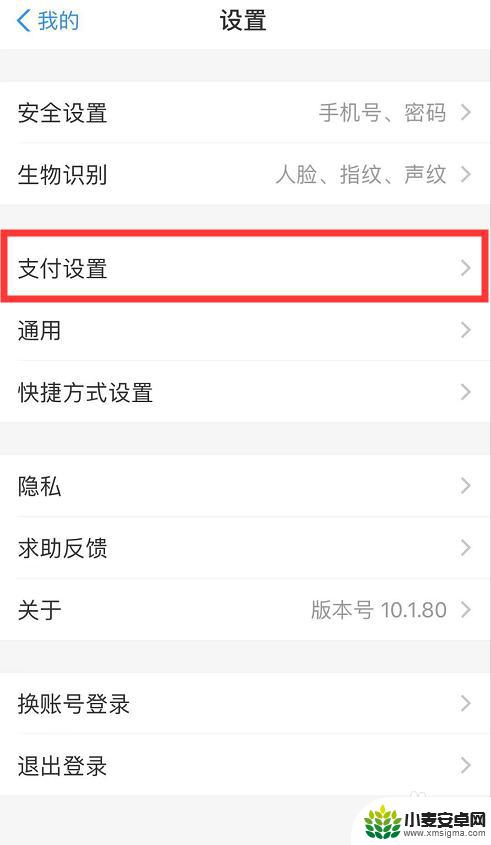
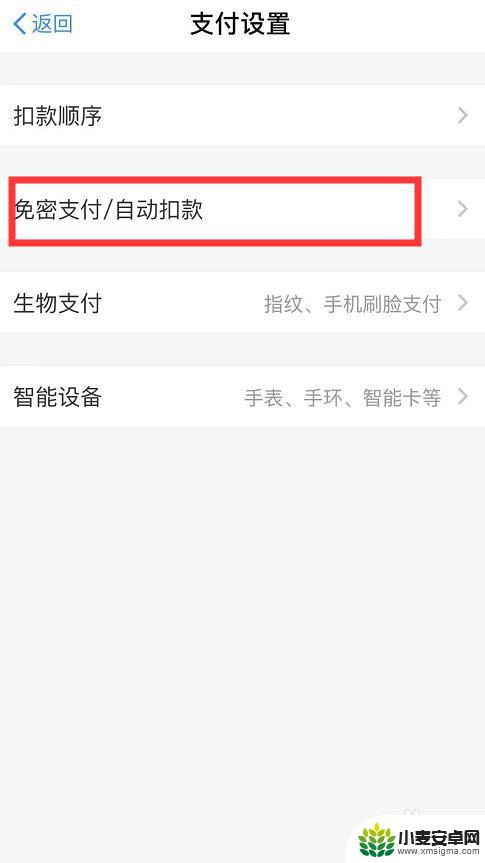
3.在自动扣款页面选中苹果商店自动扣款条目,点击进入苹果商店支付配置页,点击关闭服务按钮
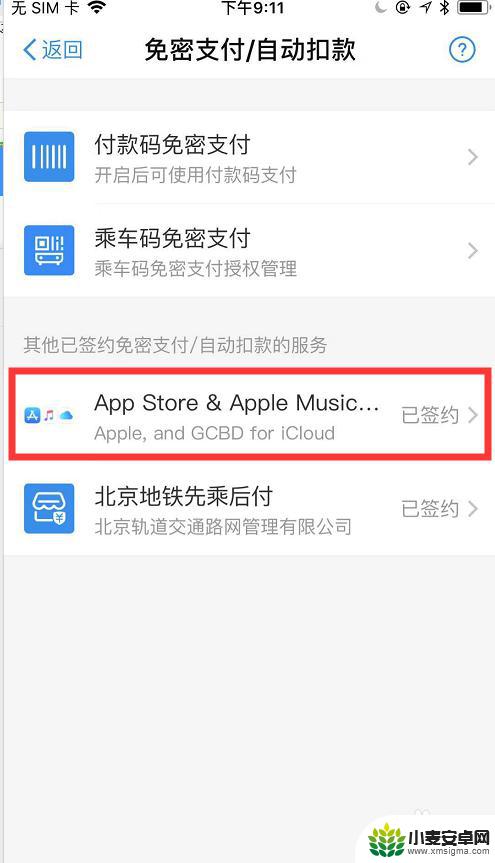
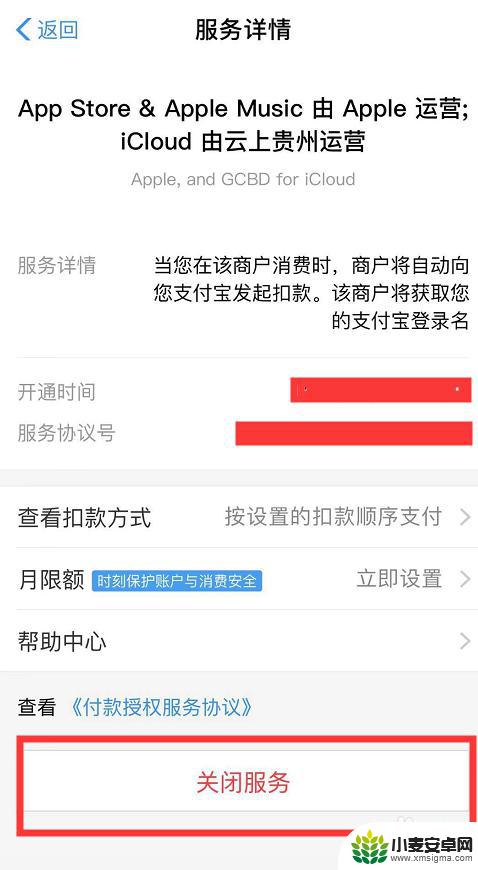
4.在打开的对话框中选择确认解除,支付宝会提示无法正常解除苹果商店自动扣款。需要用户先将苹果商店中存在的自动扣款服务解约
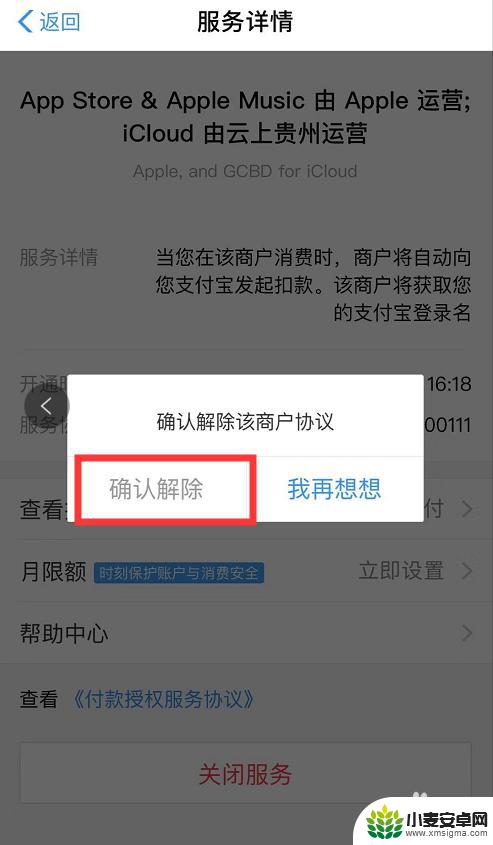
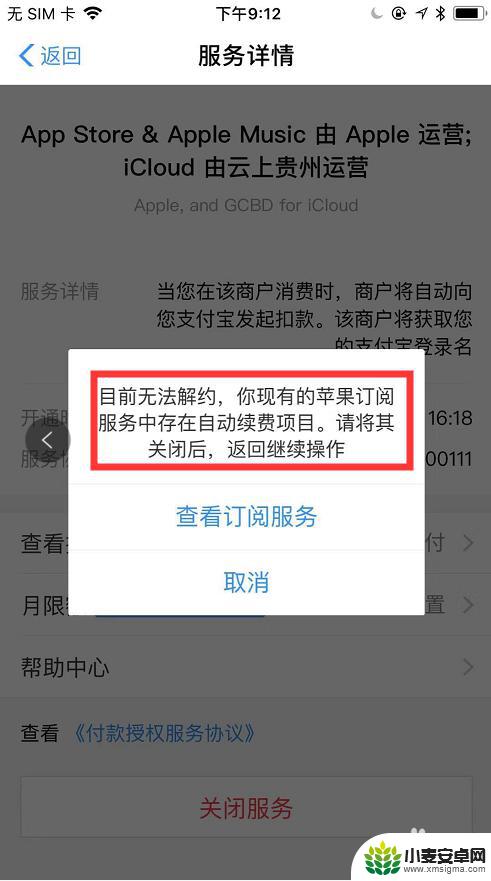
5.回到iPhone手机的主界面,点击苹果商店按钮。进入苹果商店应用,在商店主界面点击用户头像按钮,进入用户设置
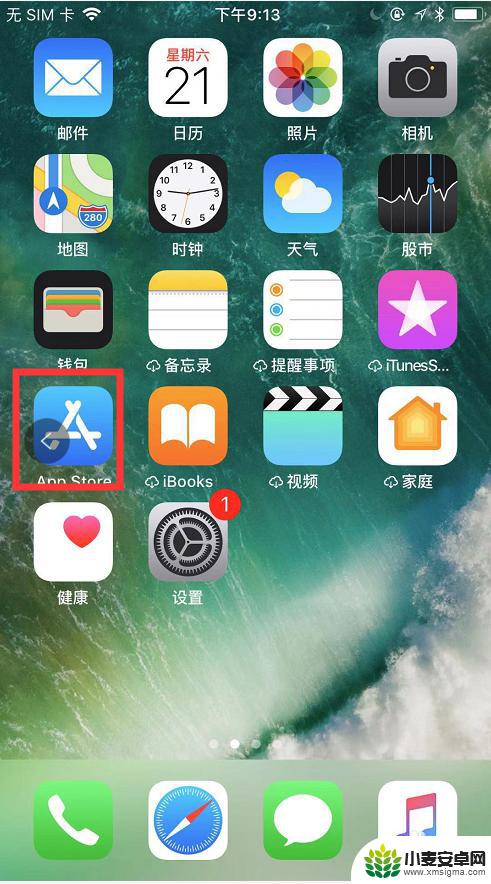
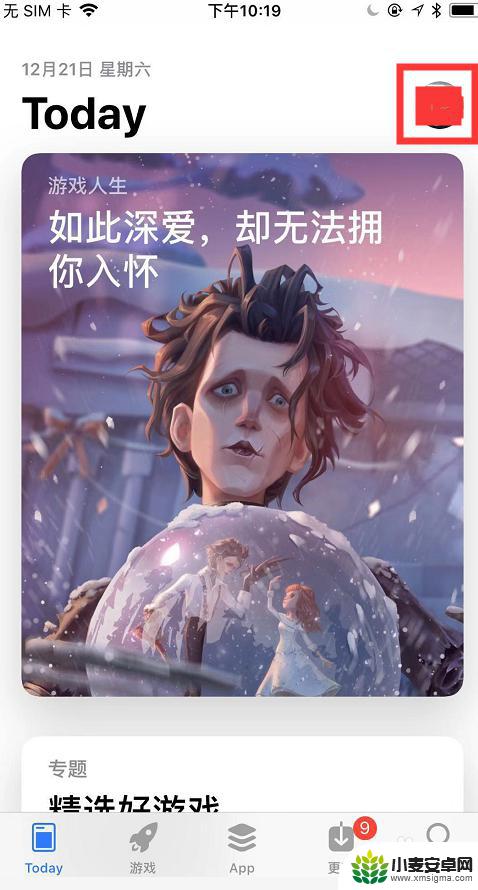
6.在用户账户设置界面中选择订阅条目,进入自动扣费项目,点击当前生效的自动扣费项目
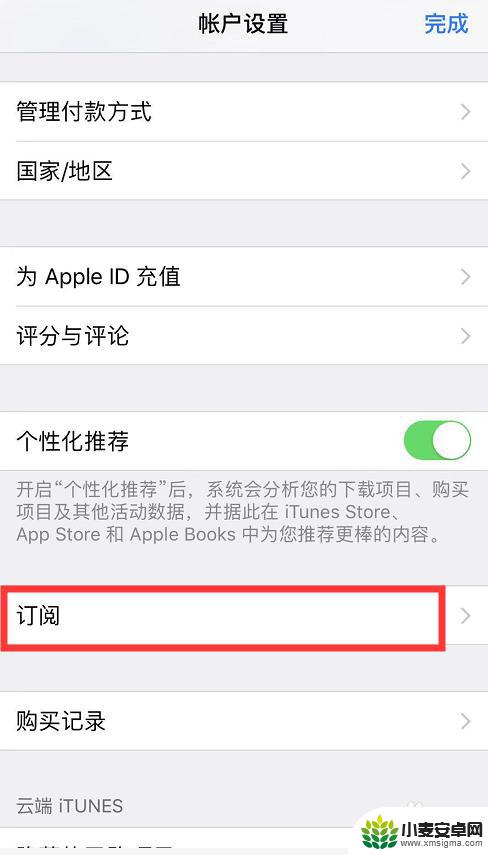
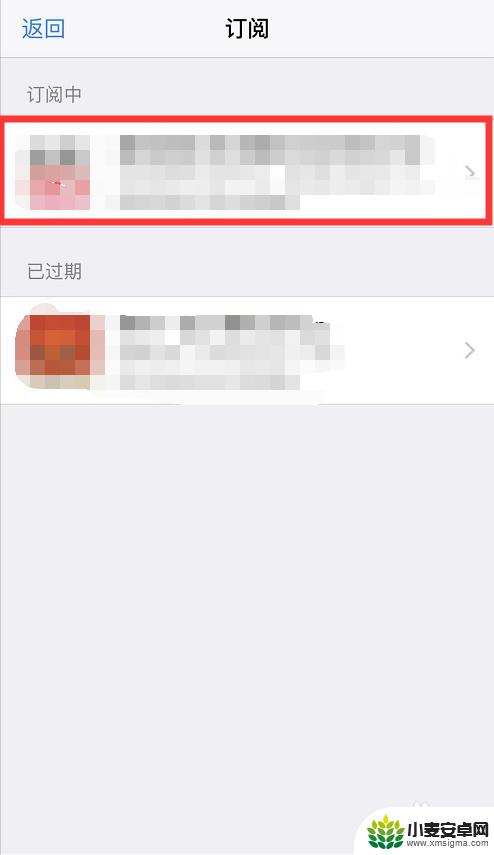
7.在订阅条目详情页中选择取消订阅,接着点击弹出对话框中的确认按钮,此时就已经完成了苹果商店的自动续费
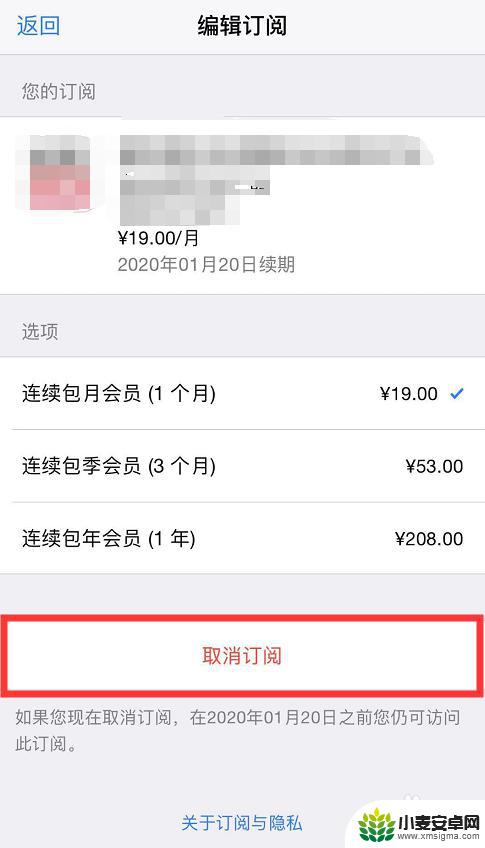
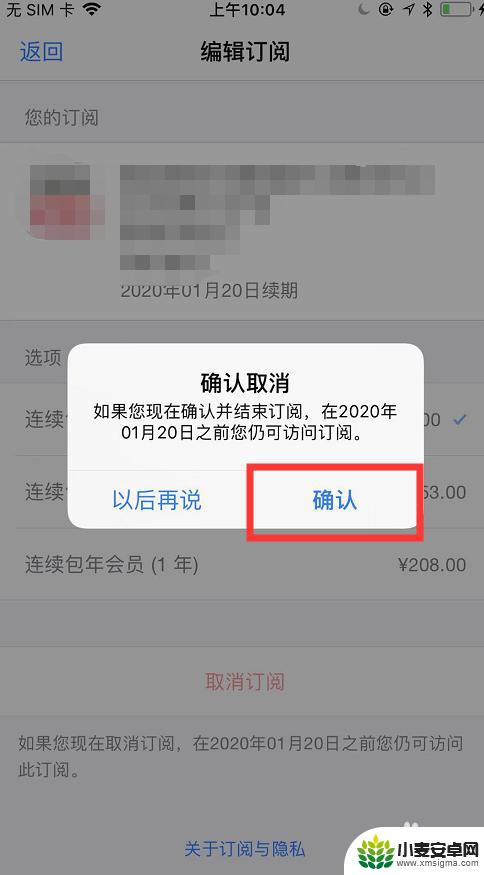
8.此时支付宝会有通知到达告知用户已经成功解除了苹果商店绑定付费功能,重新执行第1到4步骤就会发现自动付费的业务成功被取消

以上就是苹果手机支付宝如何关闭自动续费的全部内容,有需要的用户可以按照以上步骤进行操作,希望对大家有所帮助。












